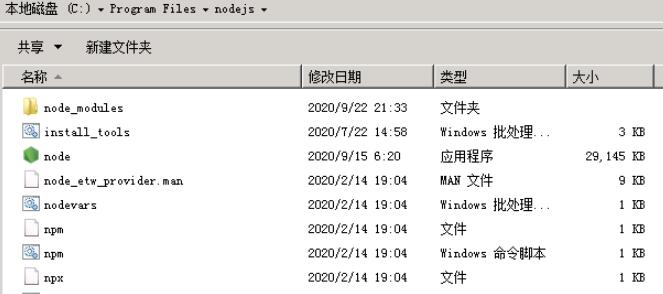Node.js 是一个基于 Chrome V8 引擎的JavaScript运行环境。Node.js 使用了一个事件驱动、非阻塞式 I/O 的模型。本文介绍Windows 2008 R2如何安装node.js。
1.Node.js 官方网站下载:https://nodejs.org/en/download/
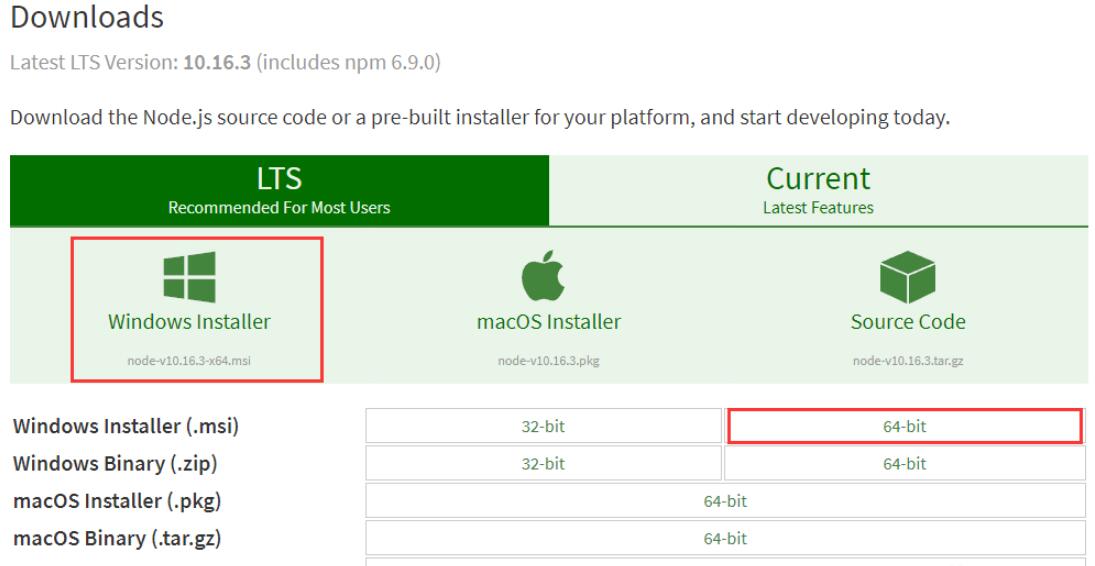
2.下载完成后直接选择开始安装,如下图所示:
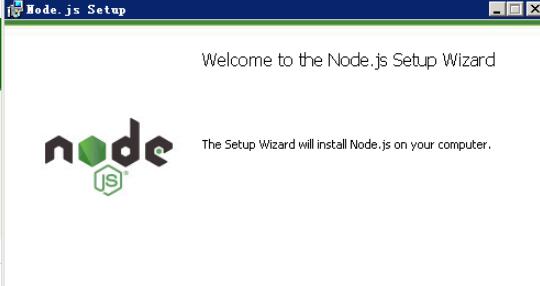
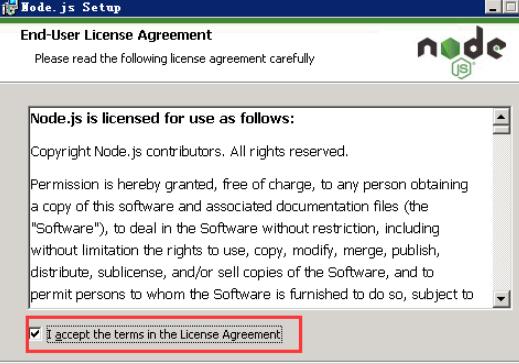
3.双击打开安装,下一步出现以下页面,接着下一步即可(这边安装路径为“C:\Program Files\nodejs”):
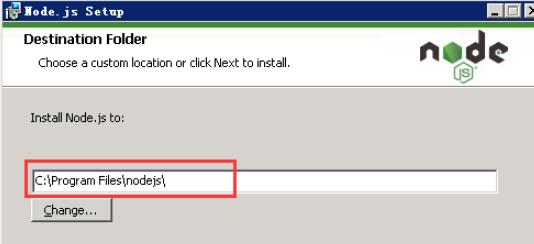
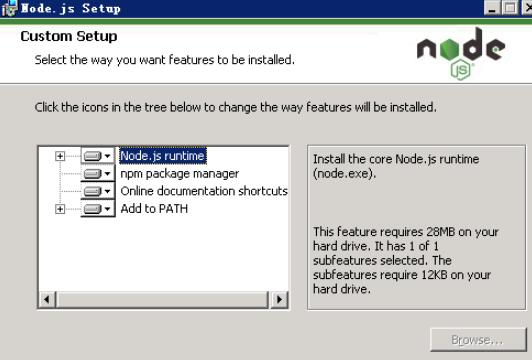
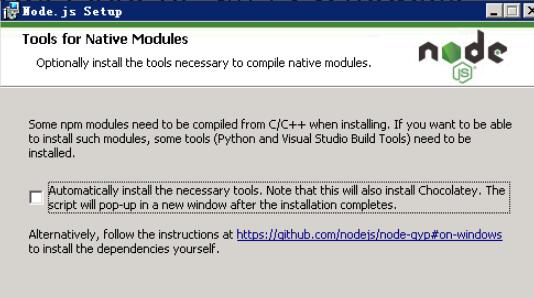
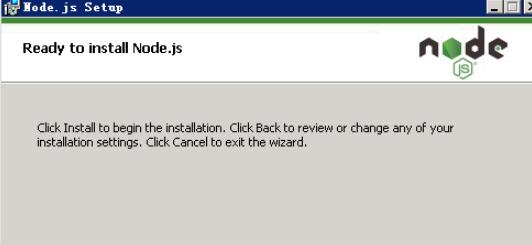
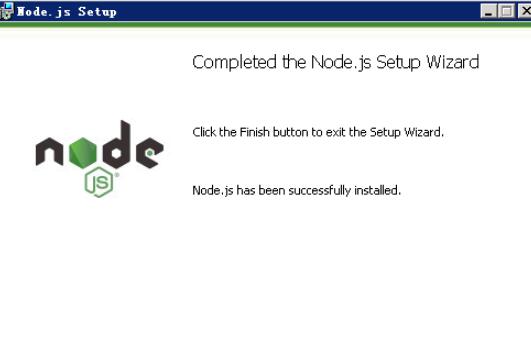
4.安装成功,测试安装是否成功,运行cmd,分别输入node -v和 npm -v分别查看node和npm的版本号,如下图所示:

说明:node -v 显示Node.js的版本说明已经安装成功,npm -v 自带的npm已经安装成功。
5.安装完成后系统目录如图所示(其中,npm随安装程序自动安装,作用就是对Node.js依赖的包进行管理):